Verificar os domínios de certificado SSL/TLS com registros CNAME no Lightsail
Depois de criar um certificado SSL/TLS no Lightsail, você precisará verificar se controla todos os domínios e subdomínios que adicionou ao certificado.
Índice
Etapa 1: criar uma zona DNS do Lightsail para seu domínio
Se você ainda não fez isso, crie uma zona DNS do Lightsail para seu domínio. Para obter mais informações, consulte Criar uma zona DNS para gerenciar registros de DNS do domínio
Etapa 2: Adicionar registros à zona DNS do seu domínio
O certificado que você criou fornece um conjunto de registros de nome canônico (CNAME). Adicione esses registros à zona de DNS do domínio para verificar se você possui ou controla o domínio.
Importante
O Lightsail tentará verificar automaticamente se você controla os domínios ou subdomínios que especificou ao criar o certificado. Depois que você selecionar Create certificate (Criar certificado), os registros CNAME serão adicionados à zona de DNS do domínio. O status do certificado será alterado de Attempting to validate your certificate (Tentando validar seu certificado) para Valid, in use (Válido, em uso) se a validação automática for bem-sucedida.
Se a validação automática falhar, siga as etapas a seguir.
Nas etapas a seguir, vamos mostrar a você como obter os registros CNAME e adicioná-los à zona DNS do seu domínio no console do Lightsail.
-
Faça login no console do Lightsail
. -
Na página inicial do Lightsail, escolha seu usuário ou sua função no menu de navegação superior.
-
Escolha Conta no menu suspenso.
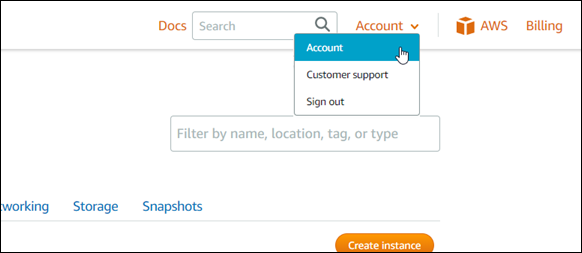
-
Escolha a guia Certificados.
-
Encontre o certificado que você deseja verificar e anote o Name (Nome) e o Value (Valor) dos registros CNAME que você deve adicionar para cada domínio.
Pressione Ctrl+C se estiver usando o Windows ou Cmd+C se estiver usando Mac para copiá-los para a área de transferência.

-
Abra um editor de texto, como o Bloco de Notas se você estiver usando o Windows ou o TextEdit se você estiver usando Mac. No arquivo de texto, pressione Ctrl+V se você estiver usando o Windows ou Cmd+V se você estiver usando Mac, cole os valores para o arquivo de texto.
Deixe esse arquivo de texto aberto. Você precisará desses valores de CNAME ao adicionar os registros à zona DNS do seu domínio mais adiante neste guia.

-
Selecione Início na barra de navegação superior do console do Lightsail.
-
Escolha Domains & DNS (Domínios e DNS) na página inicial do Lightsail.
-
Selecione a zona de DNS para o domínio que usará o certificado.
-
Escolha Add record (Adicionar registro) na guia DNS records (Registros de DNS).
-
Selecione CNAME para o tipo de registro.
-
Alterne para o arquivo de texto que contém os registros CNAME para seus certificados.
Copie o Nome do registro CNAME. Por exemplo,
_1bfb0b9ef15a50f9041e559d2c67b760. -
Alterne para a página de registros de DNS e cole o Name (Nome) no campo Record name (Nome do registro).
Importante
A adição de um registro CNAME que já contenha o nome de domínio (como
.example.com) resultará na duplicação do nome de domínio (como.example.com.example.com). Para evitar a duplicação, edite a entrada para que somente a parte do CNAME de que você precisa seja adicionada. Isso seria_1bfb0b9ef15a50f9041e559d2c67b760. -
Copie o Valor do registro CNAME. Por exemplo,
_c9a0c385eda13283350e35f297469a13.hkvuiqjoua.acm-validations.aws.. -
Alterne para a página de registros de DNS e cole o Value (Valor) no campo Route traffic to (Encaminhar tráfego para).
-
Escolha Save (Salvar) para adicionar o registro.
-
Se você tiver subdomínios alternativos, selecione Adicionar registro para adicionar outro registro.
nota
Para saber mais sobre domínios alternativos ou subdomínios, consulte Adicionar domínios e subdomínios alternativos para seu certificado SSL/TLS no Amazon Lightsail.
-
Repita as etapas 11 a 17 para adicionar o registro CNAME para os subdomínios alternativos.
Você também pode adicionar um registro de alias (A) para direcionar para seu balanceador de carga ou outros recursos do Lightsail enquanto estiver na página de gerenciamento de zona de DNS.
Quando terminar, sua zona DNS deverá ter a aparência da captura de tela a seguir.

Depois de um tempo, seu nome de domínio será verificado, e você verá a mensagem a seguir no certificado.

Próxima etapa
Assim que seu domínio for verificado, você estará pronto para anexar um certificado SSL/TLS validado ao balanceador de carga.